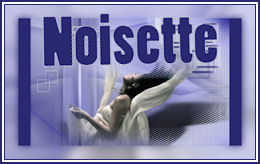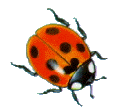He traducido este Tutorial de Noisette con su permiso, el original lo puedes encontrar ..::Aqui::..
Para ver el Tag en tamaño real ..::Aquí::..
♣♣♣♣♣♣♣♣♣♣♣
Este tutorial ha sido realizado con el Paint Shop Pro X2;Pero puedes hacerlo con otras versiones.
los tubes utilizados son de Jet
Gracias por darme permiso para utilizar sus tubes.
La imagen la he encontrado en internet, si te pertenece por favor házmelo saber.
♣♣♣♣♣♣♣♣♣♣♣
Está prohibido modificar, cambiar el nombre o eliminar la marca de agua.
No puedes compartirlos en un grupo ni ofrecerlos en una web o blog.
La utilización para tutoriales debe de hacerse con la autorización de los autores.
♣♣♣♣♣♣♣♣♣♣♣
Puedes desplazar esta mariquita para
seguir el tutorial
♣♣♣♣♣♣♣♣♣♣♣
Para hacerlo necesitas el Material:
Y los filtros:
Filters Unlimited 2.0, special effects 2: Ici
Filters Unlimited 2.0, Toadies : Ici
♣♣♣♣♣♣♣♣♣♣♣
Instalar los filtros en la carpeta de filtros del programa.
Guardar las selecciónes en la carpeta de selecciones del programa.
Abrir los tubes, duplicar y cerrar los originales.
♣♣♣♣♣♣♣♣♣♣♣
1 - Nueva imagen transparente de 800 X 600 px.
Selecciones - Seleccionar todo.
2 - Abrir la imagen display_1902634, Copiar y Pegar en la selección.
Anular la selección.
3 - Nueva capa de trama ( Trama 2 )
4 - Cargar la selección selectnoisette13 del disco.
5 - Herramienta bote de pintura, rellenar con el color #b04c87.
Anular la selección.
6 - Efectos 3D - Sombra, 4, 4, 63, 17.
7 - Efectos - Simple - Quick Tile.
IMPORTANTE
En el primer plano el color #b04c87, y en el plano de fondo el color #000000.
8 - Efectos de borde - Realzar más.
9 - Paleta de capas en Multiplicar.
10 - Capas - nueva capa de trama ( Trama 3 )
11 - Cargar la selección selectnoisette14 del disco.
12 - Herramienta bote de pintura, rellenar con el color #b04c87.Anular la selección.
13 - Efectos - Filters Unlimited 2. 0 - Toadies - What are you 20/20.Dos veces.
14 - Efectos de bordes - Realzar más.
Cambiar el modo de mezcla de esta capa a Pantalla.
15 - Capas - Nueva capa de trama ( Trama 4 )
16 - Efectos artísticos - Bolas y burbujas, con los valores siguientes:
17 - Nueva capa de trama ( Trama 5 )
18 - Cargar la selección selectnoisette4, del disco.
19 - Herramienta bote de pintura, rellenar con el color #b04c87.
Mantener la selección.
20 - Efectos de distrosión - Espiral:-533.
Anular la selección.
21 - Efectos artísticos - Esmalte, con estos valores:
22 - Capas - Duplicar.
23 - Imagen - Voltear.
24 - Capas - Fusionar hacia abajo.
25 - Efectos 3D - Sombra, 0, 0, 66, 0.
26 - Imagen - Espejo.
27 - Abrir el tube de Jet, Copiar y Pegar como nueva capa en el tag.
28 - Imagen - Cambiar el tamaño al 70%, sin marcar cambiar el tamaño a todas las capas.
29 - Efectos 3D - Sombra, -7, 16, 53, 30.00.
Colocar a la izqueirda.
30 - Imagen - Agregar bordes en el color #b04c87.
31 - Herramienta varita mágica, Fundido y Tolerancia 0, Alisado marcado.
32 - Efectos de distorsión - Viento- de la derecha 100.
33 - Repetir el efecto, de la izquierda con la misma intensidad.
34 - Selecciones - Invertir.
35 - Efectos 3D - Sombra, 3, 3, 66, 29, y luego -3, -3, 66, 29.
36 - Anular la selección.
37 - Firmar el trabajo.
38 - Guardar como imagen jpeg.
♣♣♣♣♣♣♣♣♣♣♣
Espero que hayas disfrutado haciendo este tutorial.
No dudes en contactar conmigo si tienes alguna duda.
Y gracias por la visita.
♣♣♣♣♣♣♣♣♣♣♣